如何将一个Excel表格拆分成多个工作表?
来源:网络收集 点击: 时间:2024-05-04打开Excel表格,单击毙摸炼表格数据中任意单元格,点击【插入】-【数据透视表】,弹出“创建数据透视表”对话,然后点击【确定】,这样就创建了一个新工作簿数据透视表。
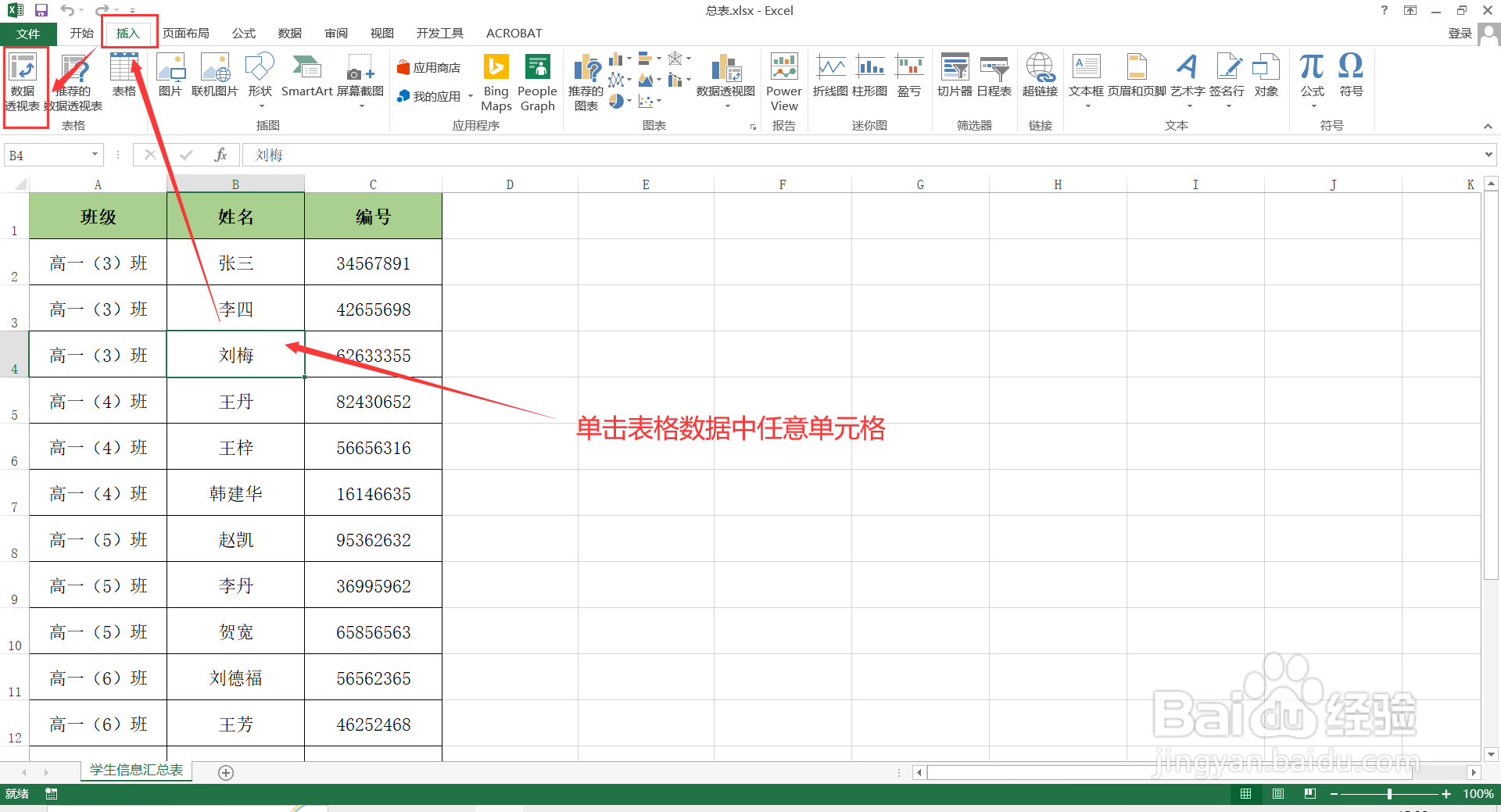
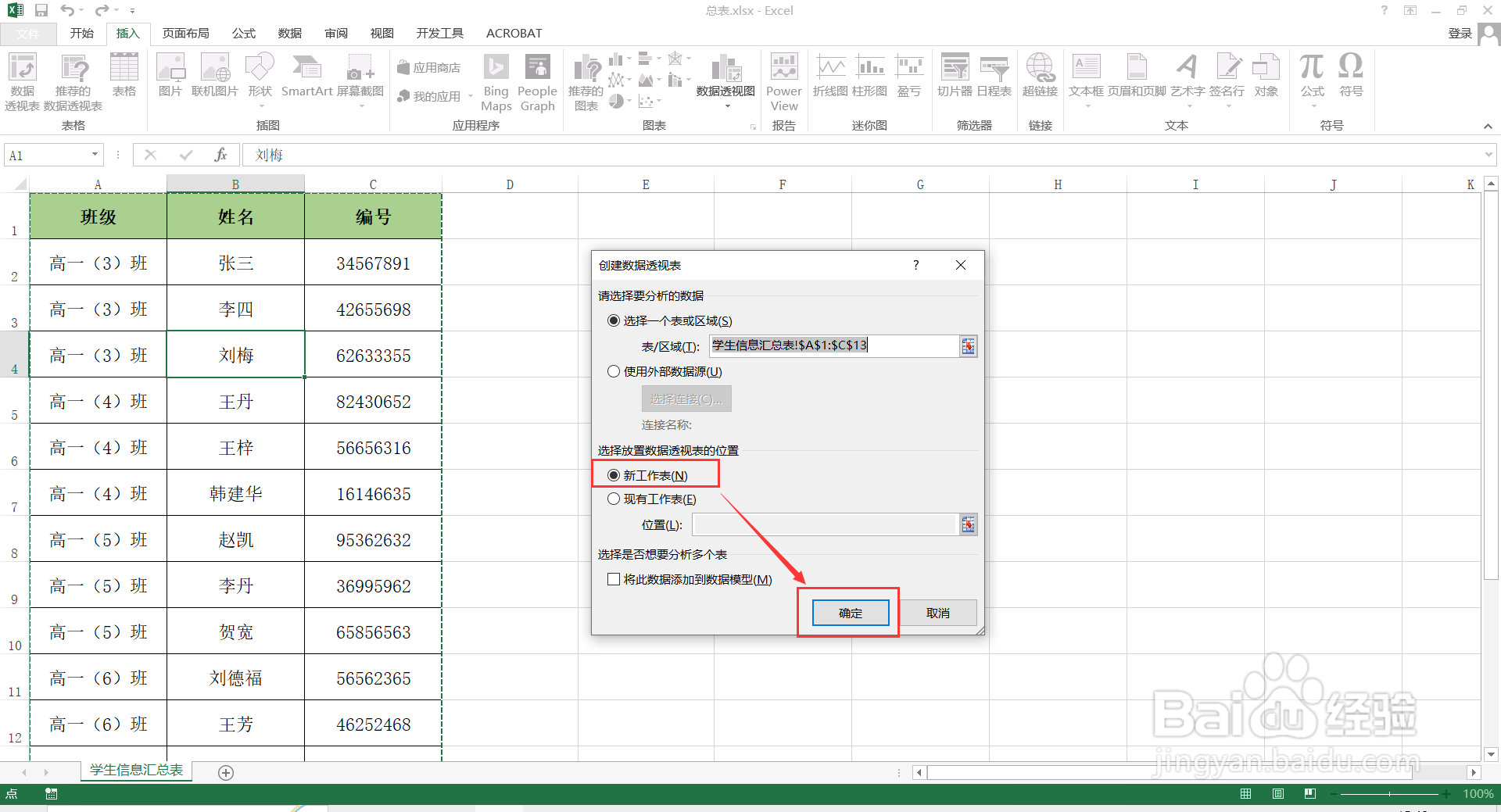 2/7
2/7在“数据透视表字段”对话框中:(1)将“选辞扯择要添加到报表的字段”下方字段全部勾选;(2)“在以下区域间拖动字段”:①“筛选器”:需要按什么项目拆分表格就将项目移动到筛选器栏内;②“值”内项目移动到“行”。
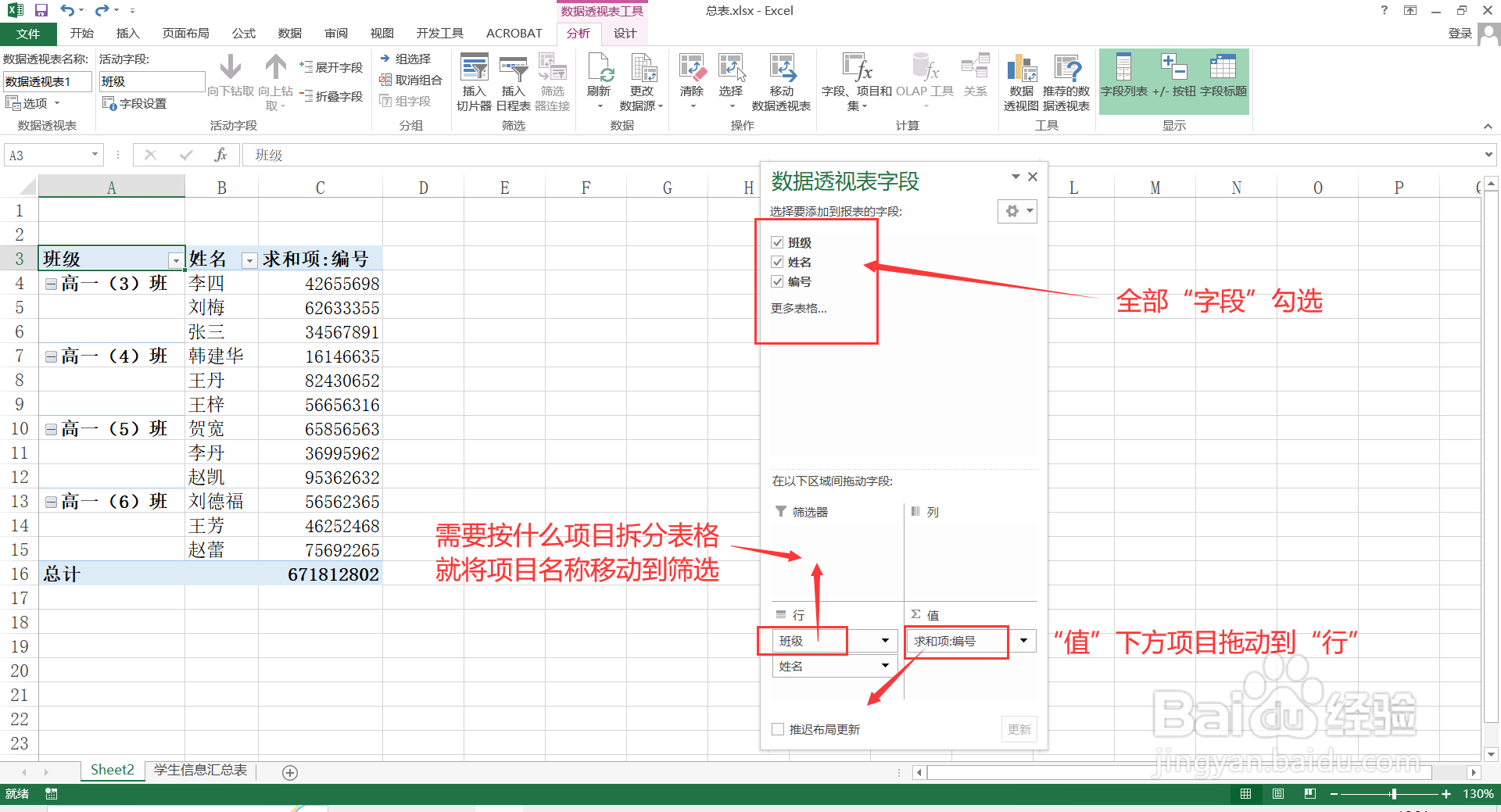
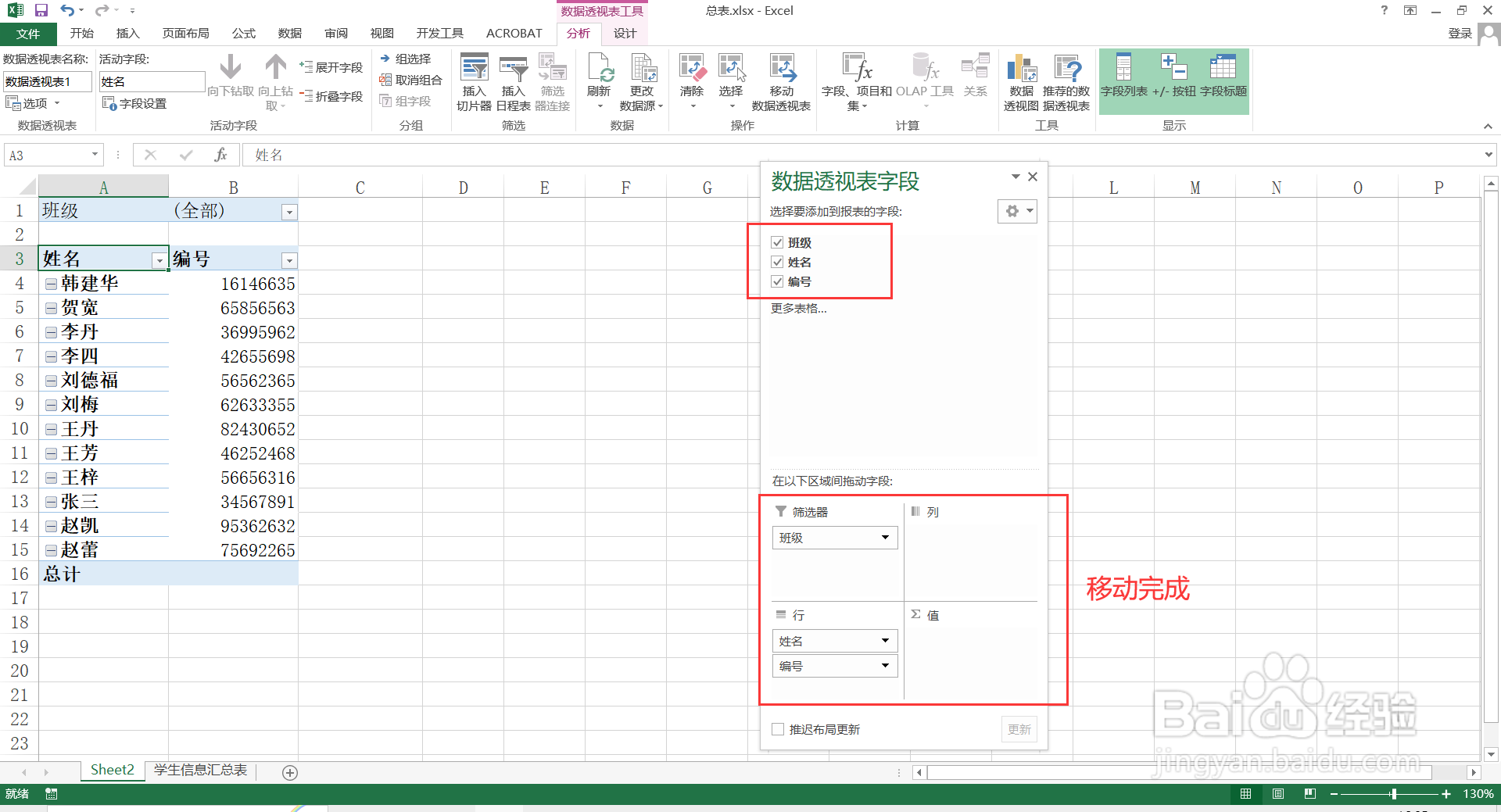 3/7
3/7点击【数据透视表工具/设计】选项卡,在“布局”栏中设置参数:①点击【分类汇总】-【不显示分类汇总】;②点击【总计】-【对行和列禁用】。
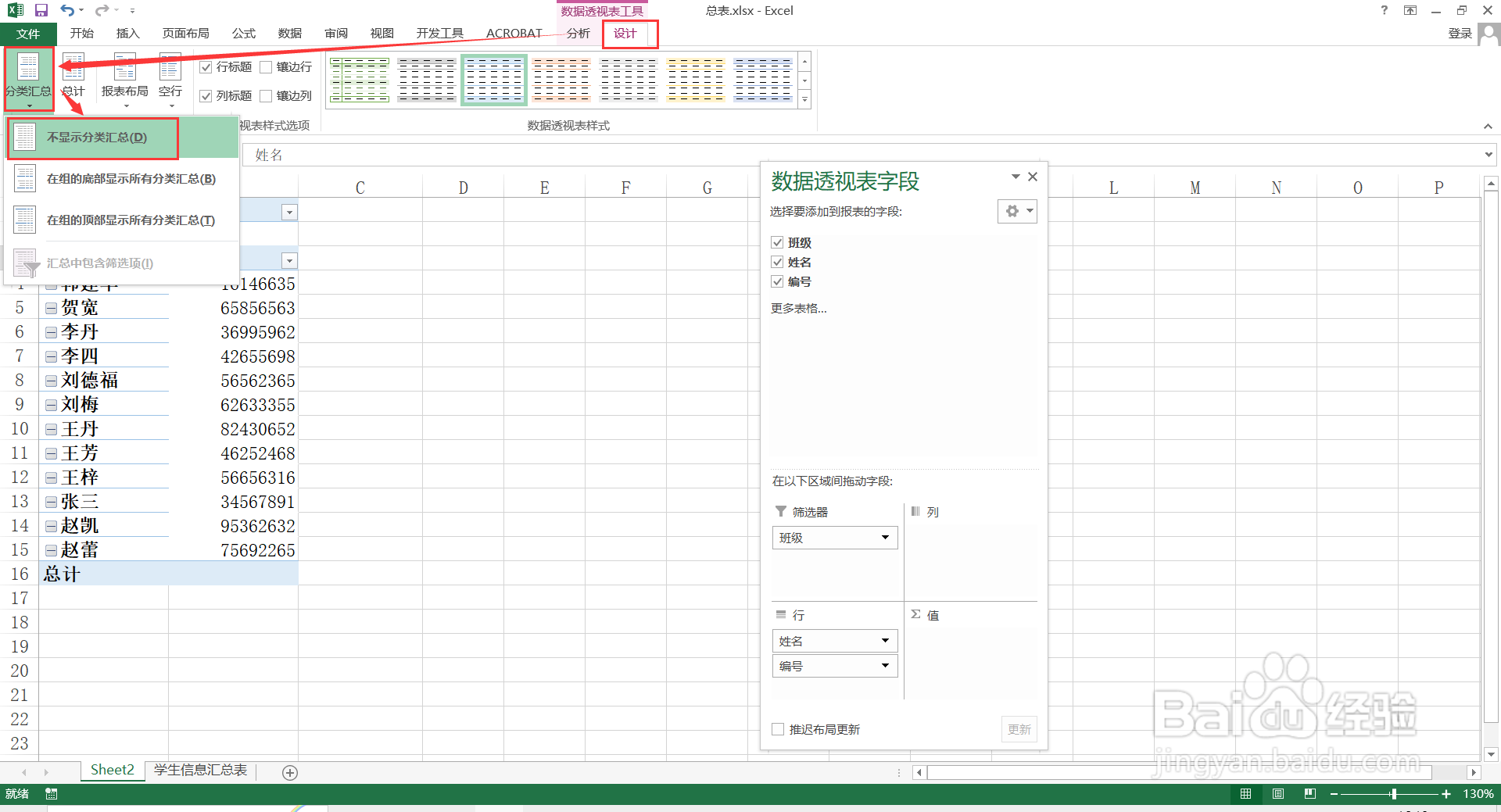
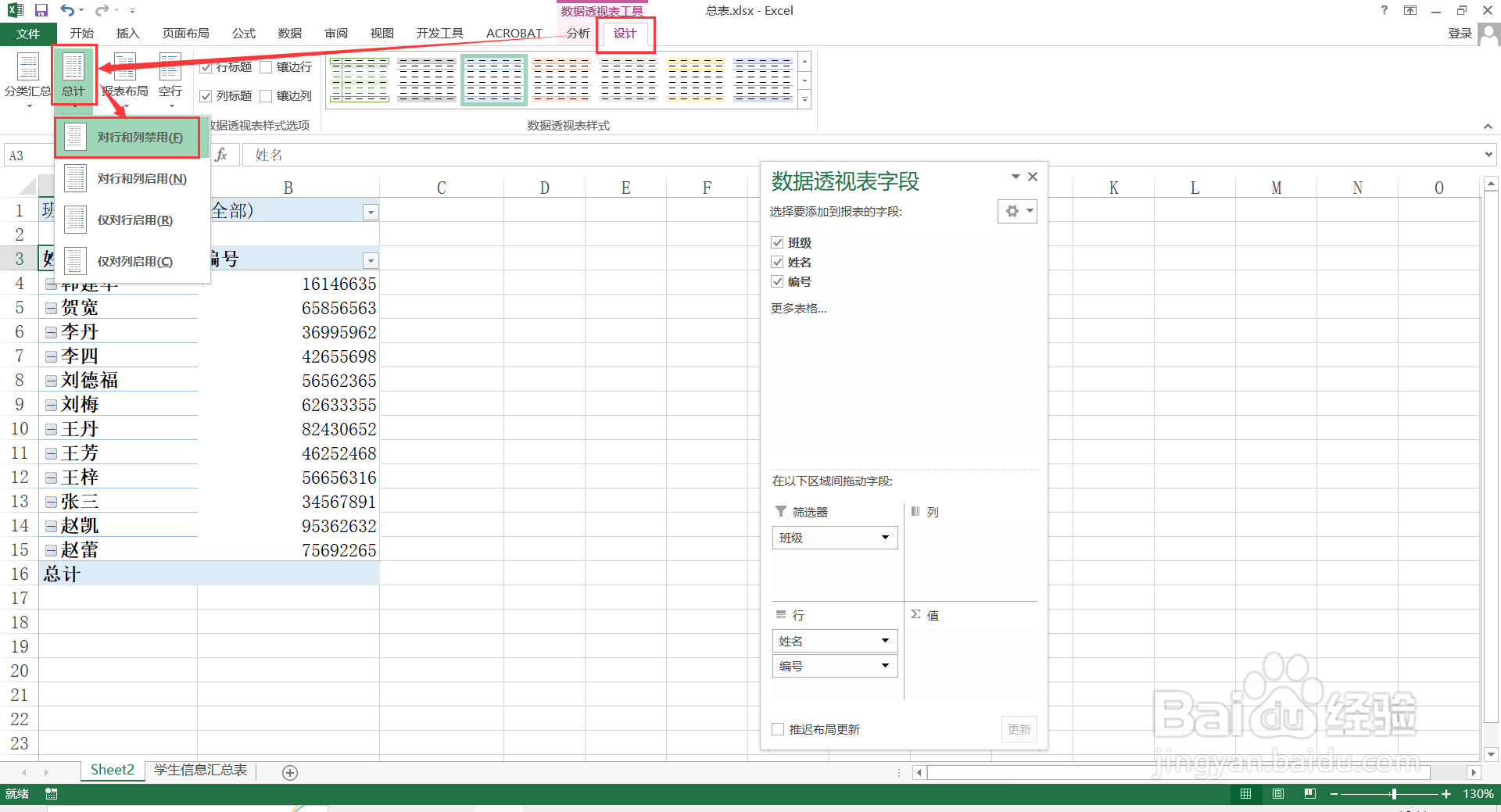 4/7
4/7继续点击【数据透视表工具/设计】选项卡,在“布局”栏中设置参数:③点击【报表布局】-【以表格形式显示】;④点击【报表布局】-【重复所有项目标签】。
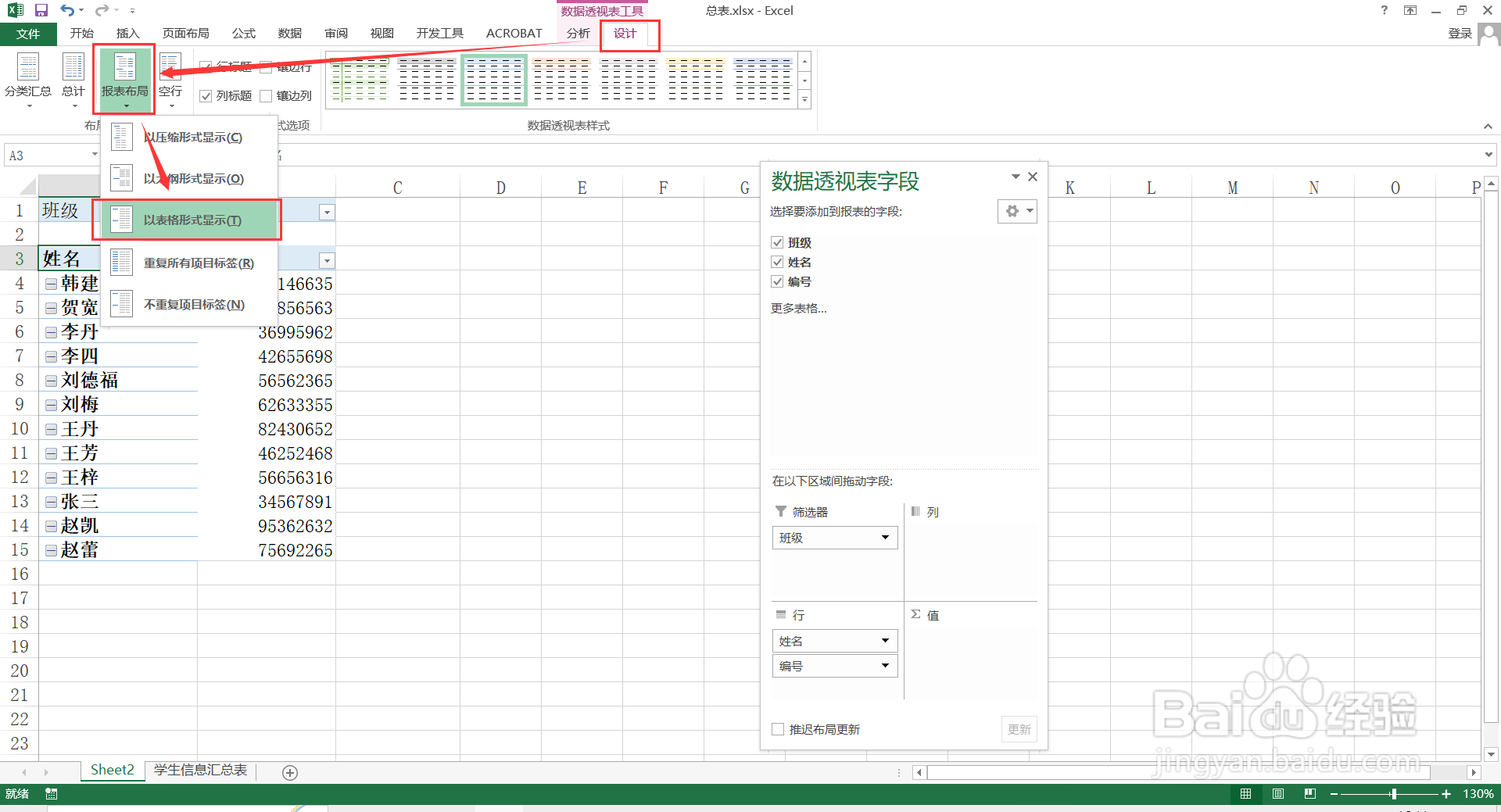
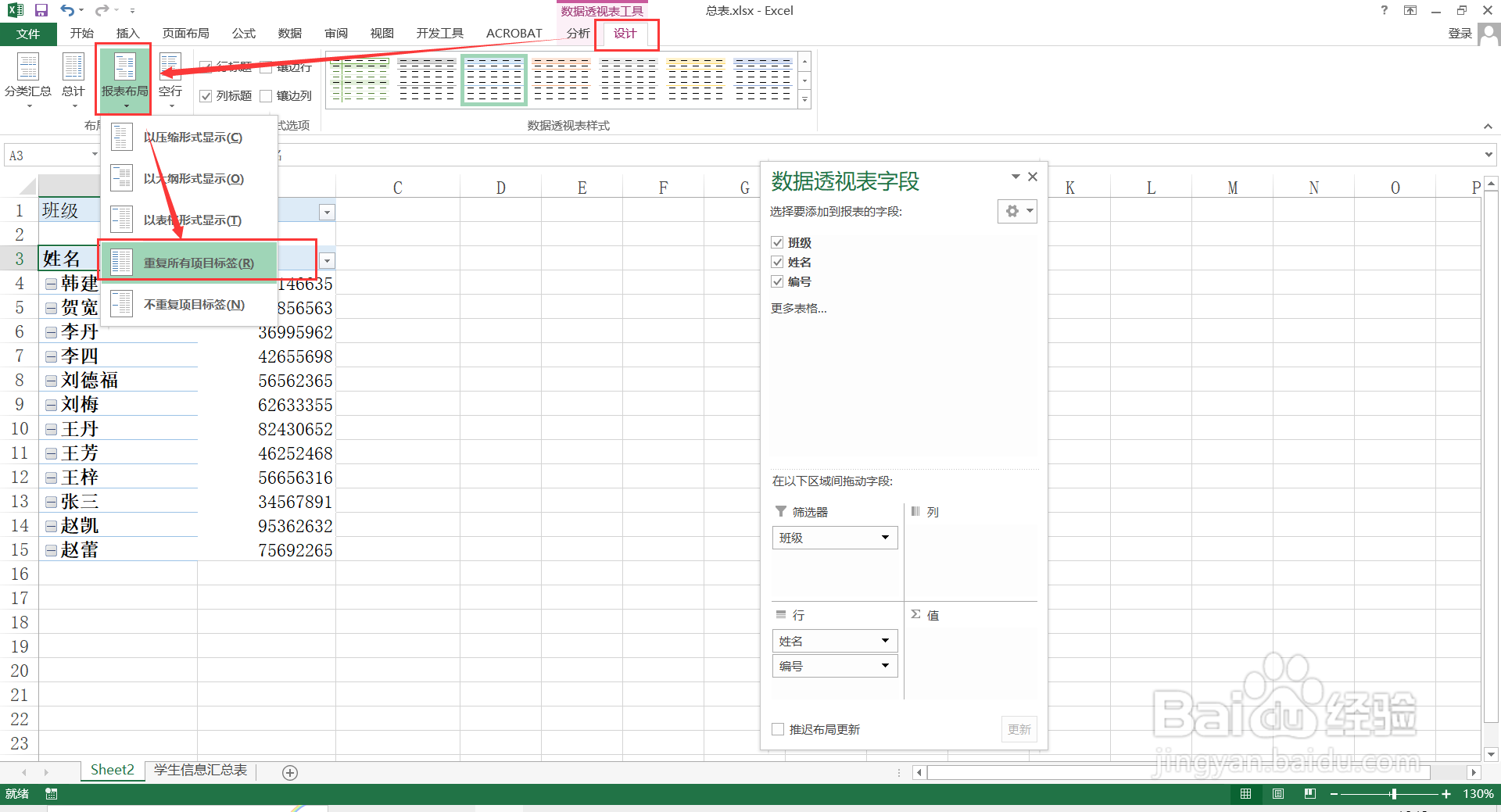 5/7
5/7点击【数据透视表工具/分析】选项卡,在“数据透视表”栏点击【选项】-【显示报表筛选页】,弹出“显示报表筛选页”对话框,点击【确定】,这样表格中所有“班级”都拆分成单独的数据透视表工作表了。
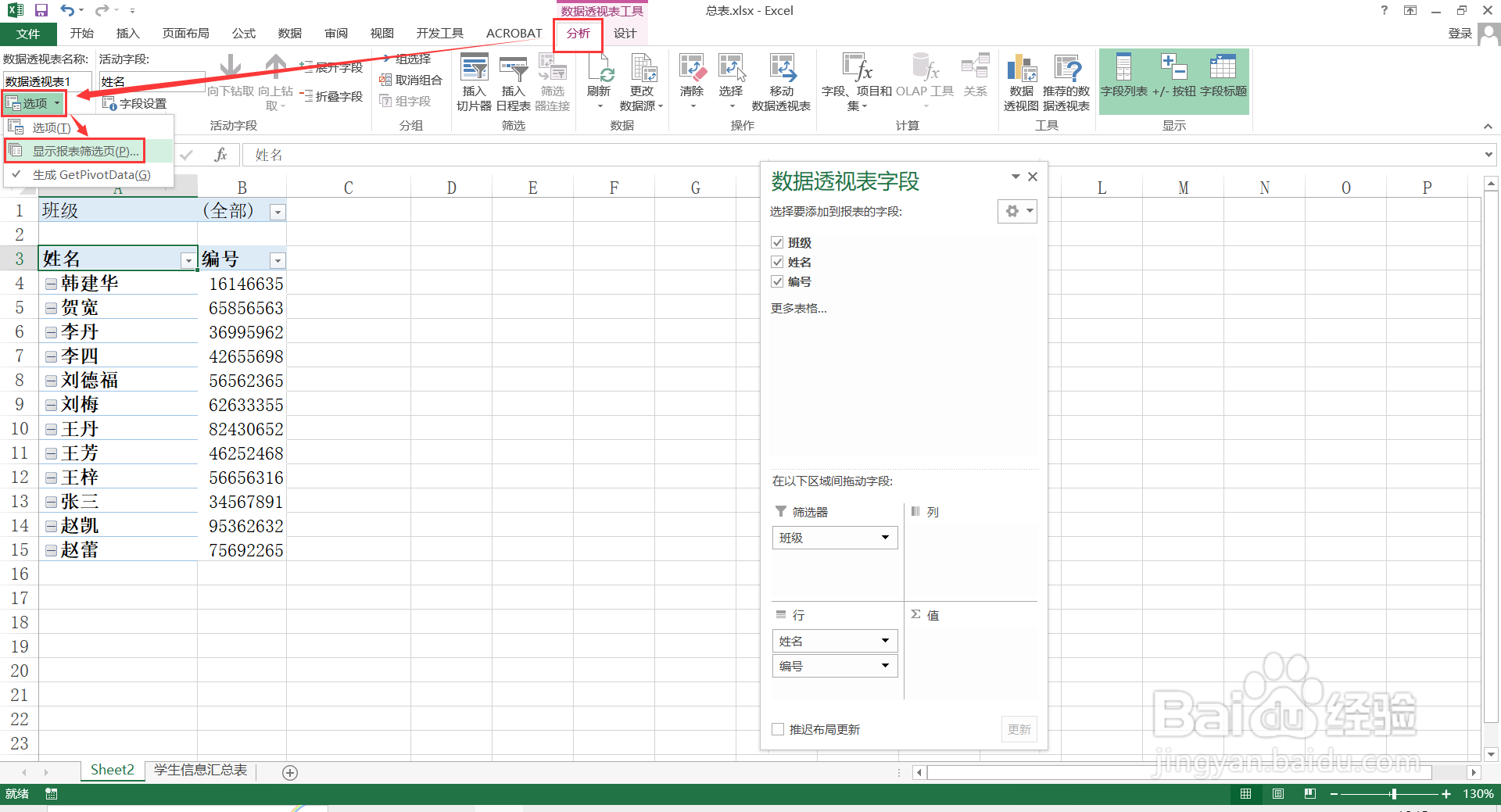
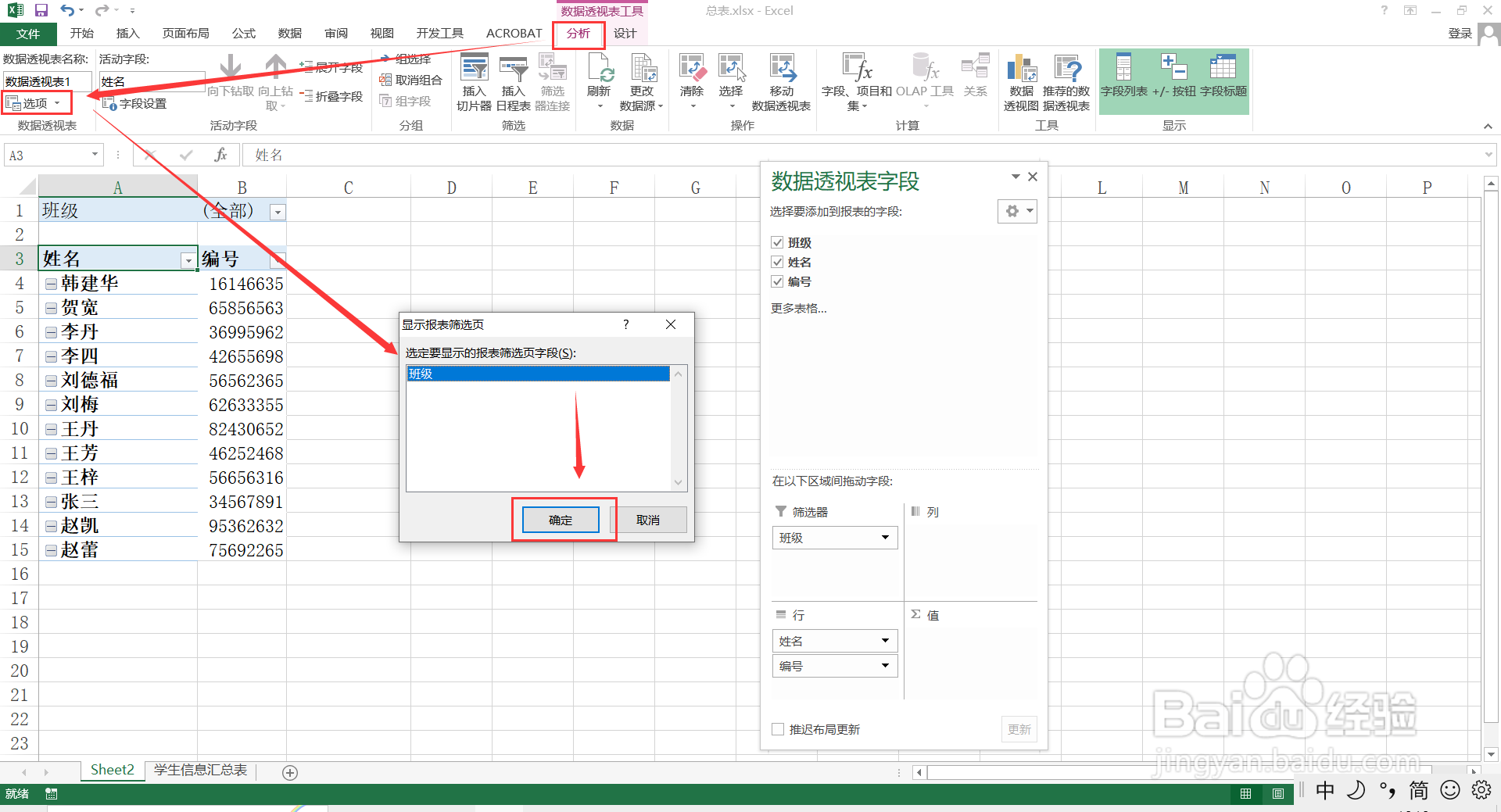 6/7
6/7点击下方第一个拆分出的工作表名称,按住【shift】键再点击最后一个拆分的工作表名称,全部选中所有拆分的工作表。然后点击表格左上角灰色三角形图标,全选表格按【Ctrl+C】复制,再单击鼠标右键选择【粘贴选项】-【值】,将拆分的数互牢据透视表转化成普通表格。

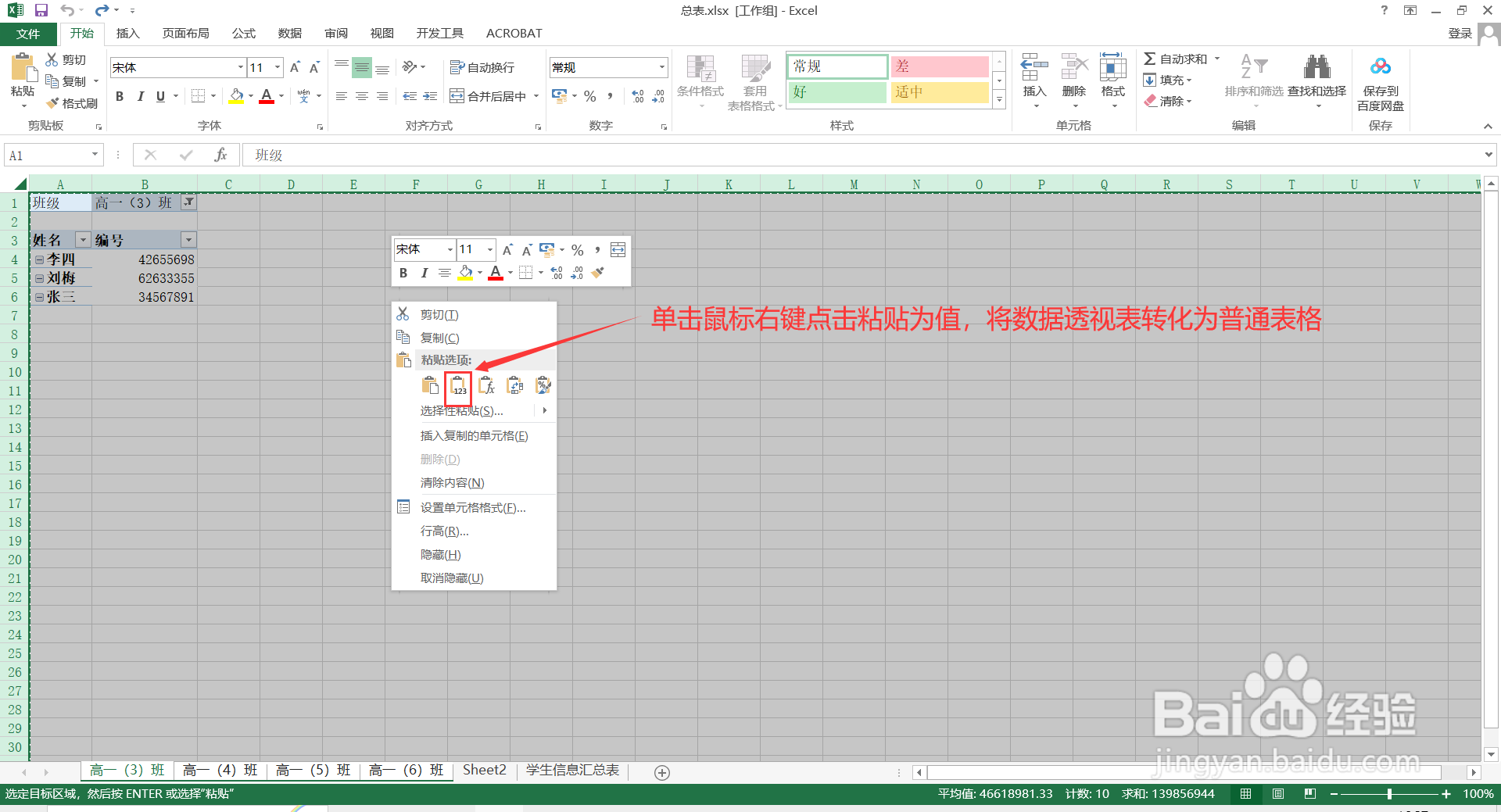 7/7
7/7全选所有拆分的工作表,再将拆分的工作表根据自行需要统一调整好表格的样式即可。
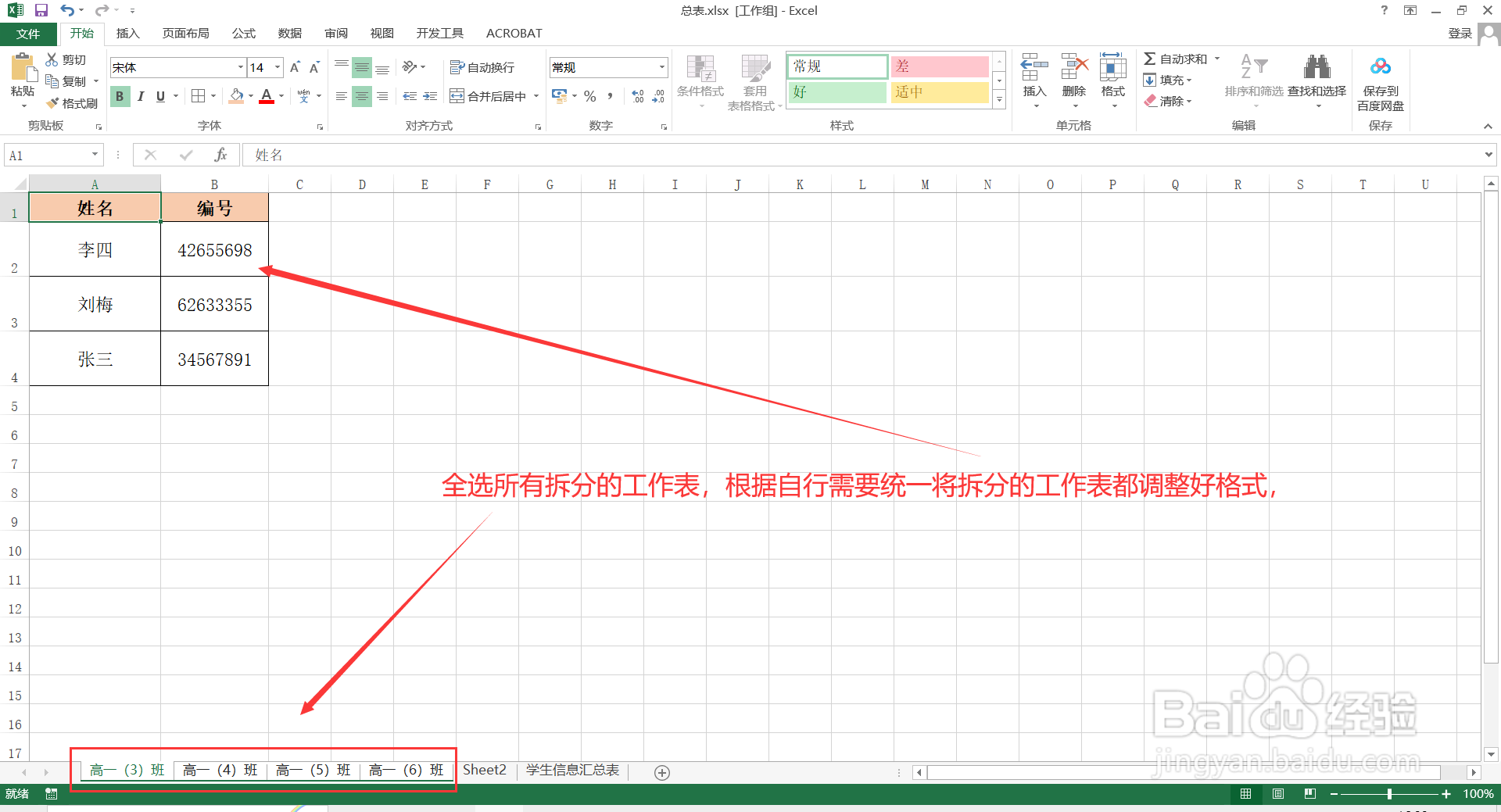 注意事项
注意事项表格拆分完成需要将表格转换成普通表格,否则还是数据透视表格式
拆分表格EXCELEXCEL拆分表格OFFICE拆分工作簿版权声明:
1、本文系转载,版权归原作者所有,旨在传递信息,不代表看本站的观点和立场。
2、本站仅提供信息发布平台,不承担相关法律责任。
3、若侵犯您的版权或隐私,请联系本站管理员删除。
4、文章链接:http://www.ff371.cn/art_674544.html
 订阅
订阅